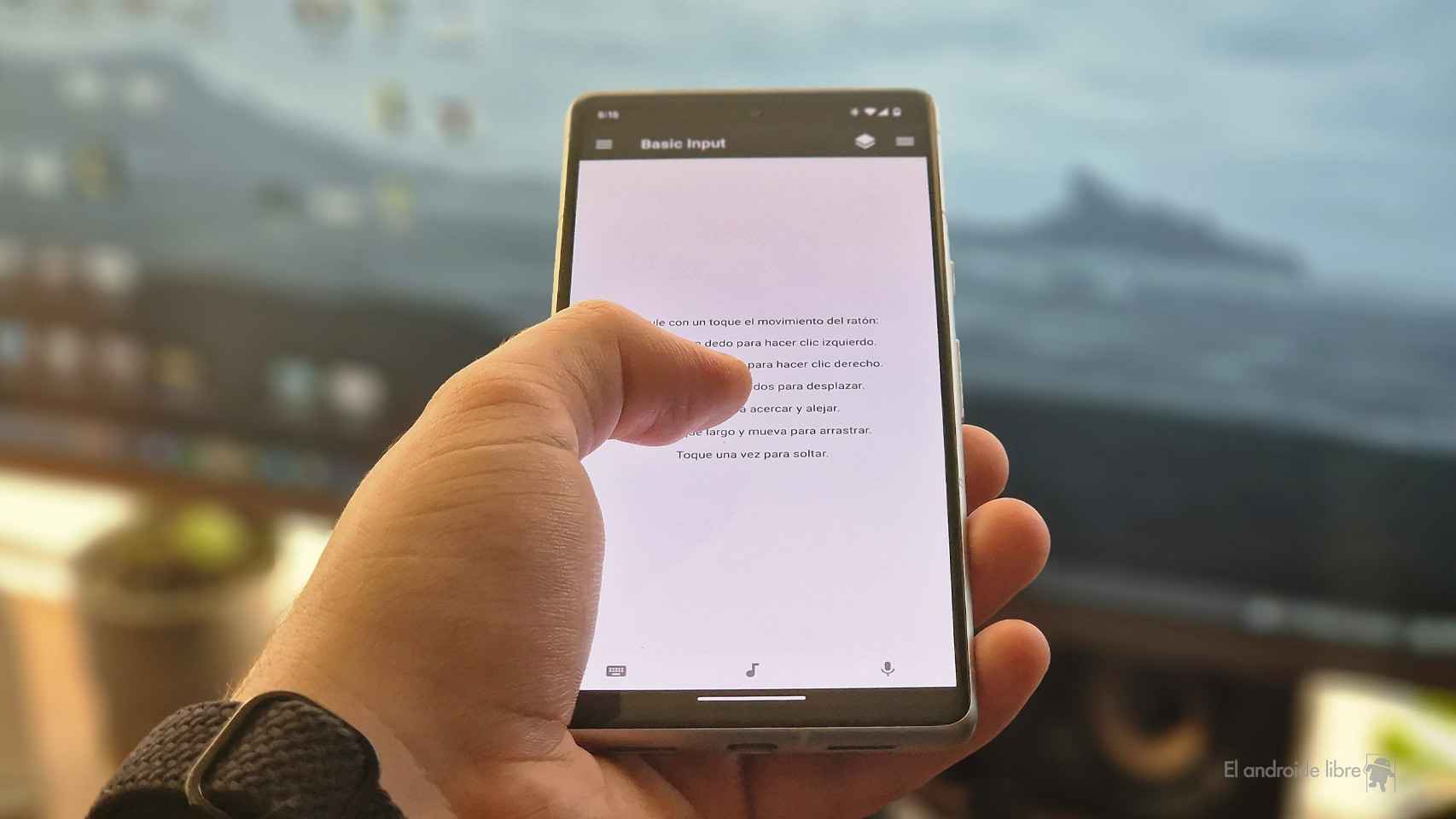Il computer è uno dei prodotti tecnologici più versatili a cui abbiamo accesso in Spagna e comprende un numero infinito di usi e possibilità. E non solo durante l’utilizzo, ma anche per collegarlo ad altri dispositivi, come i cellulari. Windows e Android si avvicinano in questo senso.
Abbiamo già visto diverse alleanze tra Google e Microsoft per far sì che i loro sistemi operativi si connettano meglio e possano persino installare applicazioni mobili sul PC. Oggi però ti mostreremo un’app che non si basa su nessuna delle due aziende e che ti permetterà di utilizzare il tuo cellulare come il coltellino svizzero del tuo computer. Dal controllo del mouse allo spegnimento del computer con un solo pulsante.
È una delle migliori applicazioni del sistema Android per funzionare con il sistema operativo Windows e ti consente anche di visualizzare il contenuto dello schermo del computer sul dispositivo mentre lo controlli. Si Certamente, Tieni presente che non è un’applicazione desktop remotoma richiede che entrambi i dispositivi siano collegati alla stessa rete WiFi e che lo schermo sia visibile.
Configurazione di base
Prima di tutto dobbiamo tenere presente che è necessario iniziare a utilizzare questo servizio Scarica la tua applicazione Sia sul computer che sul cellulare o sul tablet attraverso il quale verrà controllato. Il primo può essere fatto dal tuo sito web, Scarica la versione più recente Dal tuo server, mentre la seconda volta devi andare a Google Apps.
Una volta installati entrambi, dovrai aprire l’app sul tuo smartphone e scegliere come server il tuo computer, che apparirà con un’icona WiFi alla sua sinistra, anche se puoi anche utilizzare una connessione Bluetooth. Fatto ciò, la configurazione iniziale è completa e puoi iniziare a controllare il computer. In questo senso ci sono parecchie possibilità. Tutte le opzioni di connettività si trovano nella sezione Controlli, a cui è possibile accedere dal menu laterale.
Prima di tutto, c’è una sezione di Controlli di base, dove si trovano le opzioni più utili Per controllare il computer. Facendo scorrere il dito sullo schermo si sposterà il mouse, toccandolo si farà clic con il tasto sinistro e tenendolo premuto si farà clic con il tasto destro. In basso c’è un pulsante per visualizzare la tastiera, un altro per personalizzarla con i controlli multimediali e l’ultimo per poter effettuare la dettatura vocale e digitare ciò che viene detto sul computer.
Solo con questo diventa un ottimo strumento che può essere molto utile per tutte le persone che sono abituate a guardare film o serie sullo schermo di un computer, stando seduti ad una certa distanza. È quindi possibile utilizzare un telefono cellulare come mouse e tastiera Puoi controllare qualsiasi aspetto del computerMa la cosa migliore è che hai molte opzioni.
Più possibilità
All’interno della sezione dedicata ai controlli del computer sono presenti altre sezioni contenenti le opzioni più interessanti Non è nemmeno necessario avvicinarsi al dispositivo. È possibile aprire qualsiasi file sul tuo computer in remoto dal file manager dell’applicazione. Per impostazione predefinita, quando lo si immette, il cellulare si aprirà un’interfaccia configurata per accedere a qualsiasi cartella, come se si partisse dalla sezione Computer di Windows.
Una delle sue grandi caratteristiche è che quando accedi a una qualsiasi di queste altre sezioni, apparirà un messaggio in basso. Una barra con una scorciatoia per controllare elementi di base come il mouseOppure tastiera o multimedia. Ciò significa che i controlli di base saranno accessibili da qualsiasi luogo, il che può essere di grande aiuto per la facilità d’uso dell’app.
Controller sovrapposto nel Controllo remoto unificato
D’altro canto, le sezioni multimediali e i controlli di potenza hanno nomi piuttosto descrittivi e mantengono ciò che promettono. Sebbene ciò che fanno possa essere fatto usando solo il mouse, qui mostrano diverse scorciatoie per funzioni come spegnere, riavviare, cambiare brano o aumentare il volume in modo che tu possa familiarizzare rapidamente con loro.
Infine, l’applicazione dispone di una sezione per vedere cosa succede direttamente sullo schermo del dispositivo, e da qui è anche possibile accedere ai controlli base per controllare direttamente il dispositivo. Naturalmente, non ha la stessa reattività delle applicazioni desktop remote specializzate.
Potrebbe interessarti

“Evangelista di zombie dilettante. Creatore incurabile. Orgoglioso pioniere di Twitter. Appassionato di cibo. Internetaholic. Hardcore introverso.”